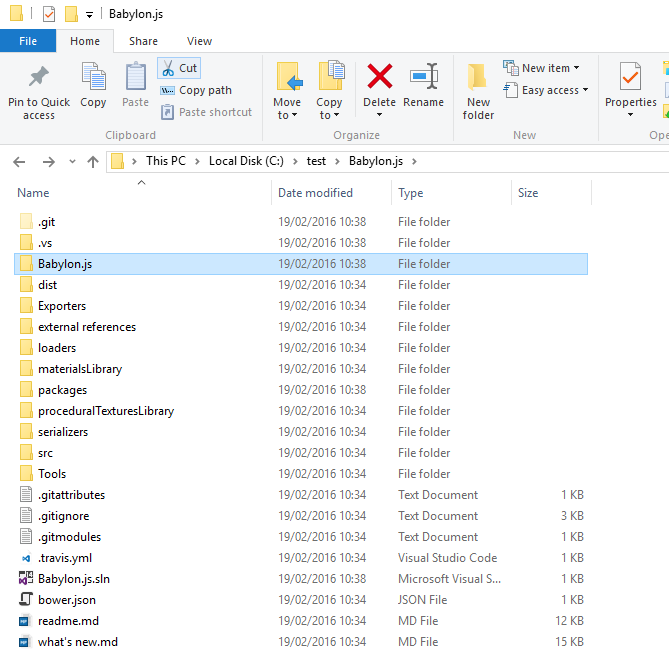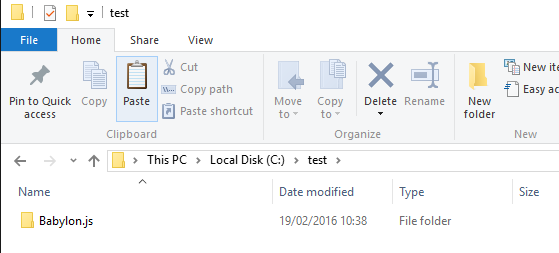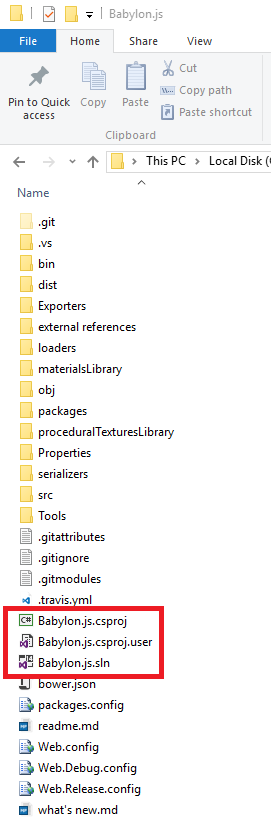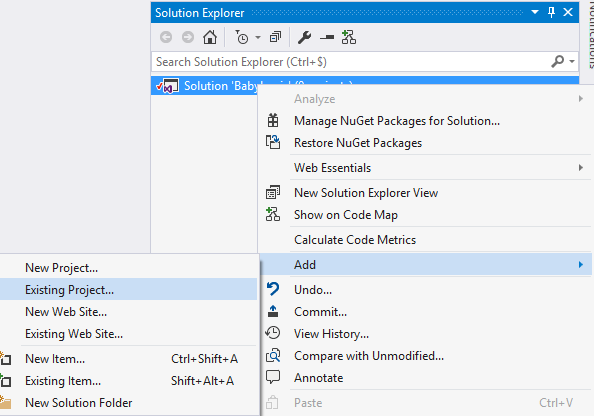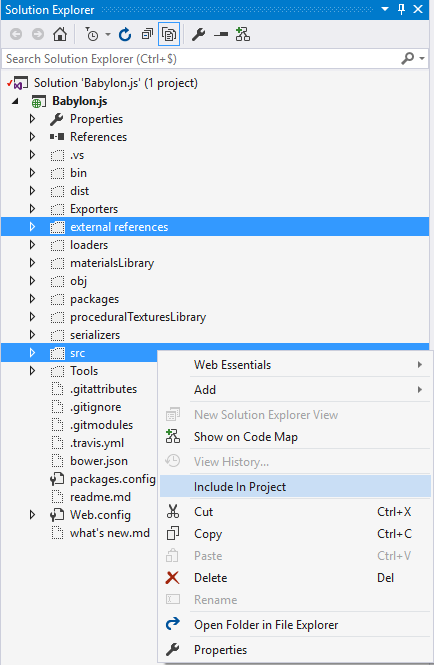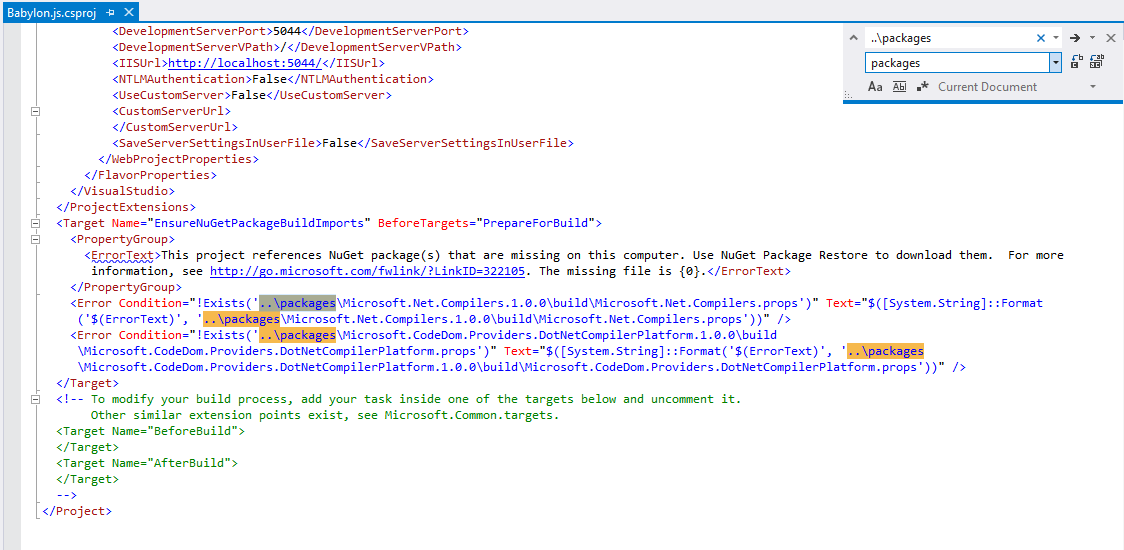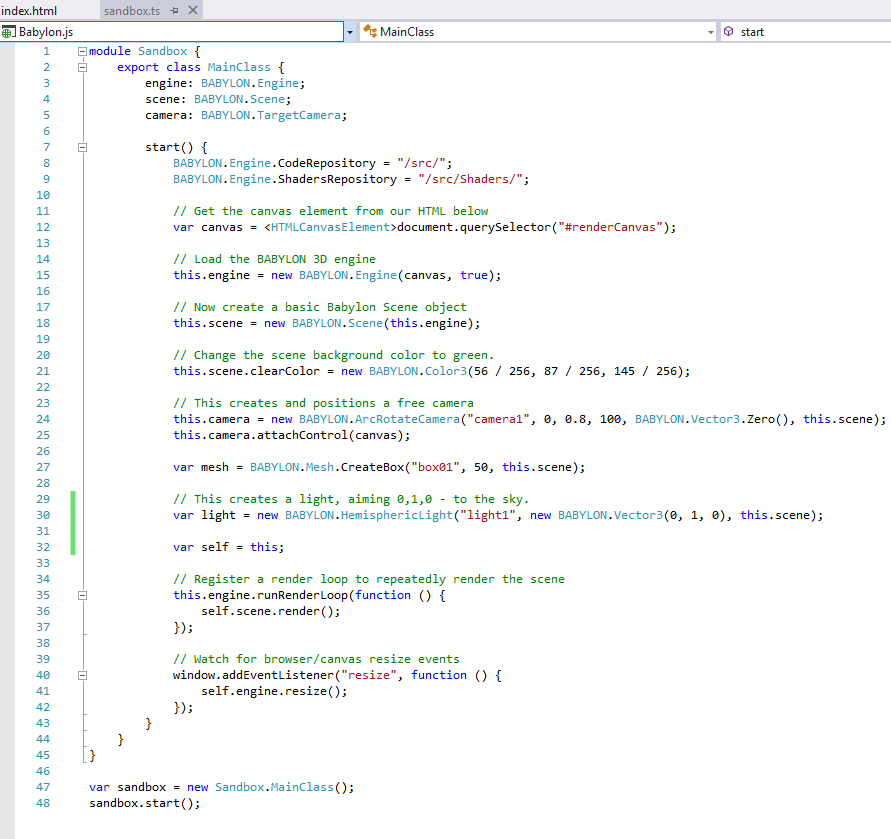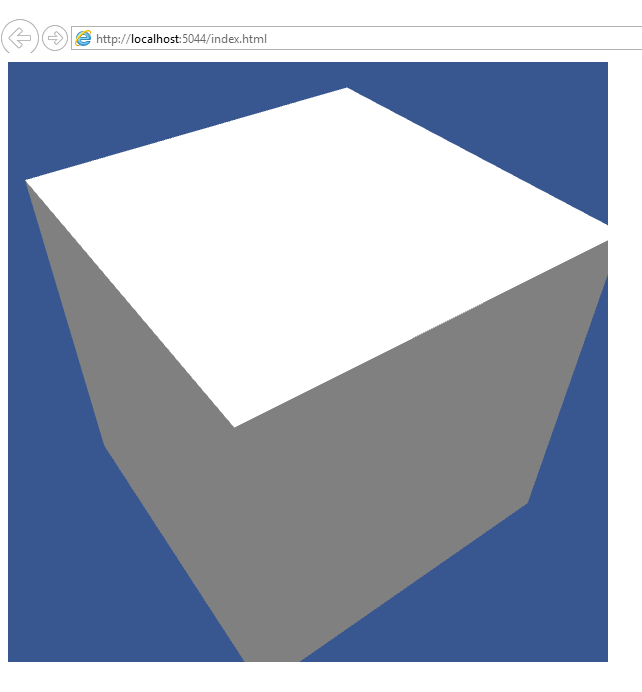在Visual Studio中配置BabylonJS开发环境
为什么(用Visual Studio)?
有许多IDE可用于Babylon.js开发, Visual Studio是其中之一.
通过Visual Studio你将能够将库和你的代码一起编译,而且能测试两者(库和你的代码).
编译模式
在深入之前,你需要明白有两种编译模式可用来编译Babylon.js.
发布模式
你可以使用Gulp脚本来创建主发布文件(babylon.js, babylon.max.js, babylon.d.ts) , 它们将被存储到之前的路径里.
这个模式通常用来创建一个快速发布的新版本, 编译需要花费些时间所以不适合用在开发/测试流程里.
也请注意,你不能调试Babylon.js的TypeScript代码, 调试器总是会进入到主JavaScript文件(比如Babylon.js).
开发模式
这种模式使用于你修改库时, 与依赖Gulp 来生成发布文件相反,你可以简单的将所有的.ts文件编译成.js (以及.js.map)文件.
优点
- 编译快速(它仅仅编译.ts文件成.js文件, 没有合并/缩小文件)
- 你可以在TypeScript里调试库, 在.ts文件里设置断点, 等等.
缺点
- 你必须引用BabylonJS的大约150个 .js 文件而不是一个主文件(比如Babylon.js)
- 需要为引擎做特别的配置才能使它正常工作.
- 整个库文件必须都可访问,且通过WEB服务器提供服务.
最新的.js文件列表和引擎配置的指示可以在这儿here找到.
摘要
这个是我们将怎么做的宏观步骤:
- 把Babylon.js仓库复制到本地
- 创建一个WEB应用程序工程/解决方案, 并把它移动到Babylon.js仓库的根目录下,然后调好
- 在该WEB工程里包含进Babylon.js源代码
- 创建一个小的TypeScript安全沙盒
1) 复制仓库
使用Cmder 或者其它任意Shell, 跳转到你希望存储仓库的地方,然后复制出一个仓库来.
顺便说下, 关于为Babylon.js做贡献你可以在 这儿找到更多信息
2) 创建Visual Studio工程
Visual Studio或Git都不会在一个非空目录下创建工程/仓库, 这对我们来说是个问题,因为我们希望该Visual Studio工程位于仓库的根目录.
所以我们先在仓库的子目录里创建Visual Studio工程,然后把它移动到上层.
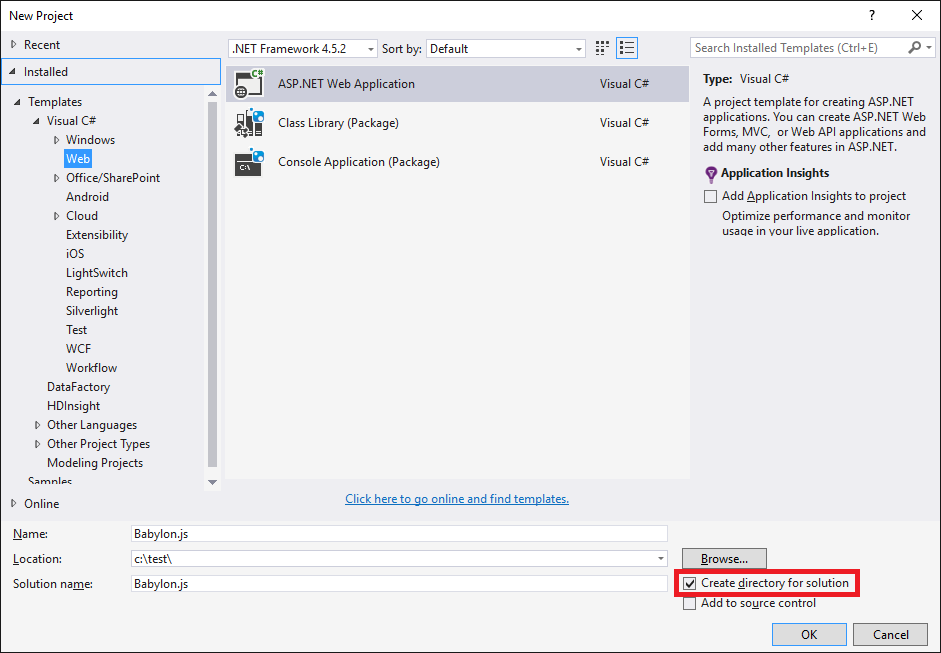
确保你选择了 “为解决方案创建目录”, 这样则c:\test\babylon.js目录会被用于存储该 .sln 文件,而且在c:\test\babylon.js\babylon.js里会为工程创建一个新文件夹
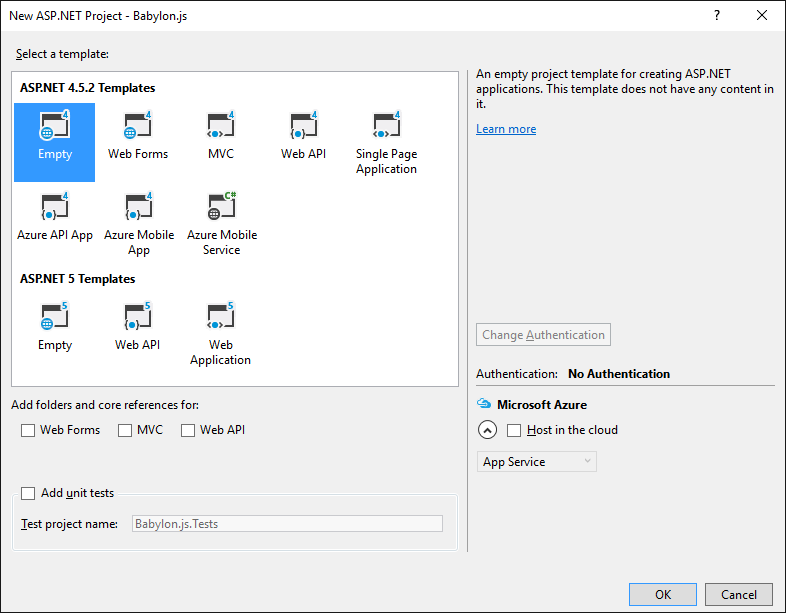
我们选择 ASP.Net 4, 不要尝试第5版模版: 它现在还有许多问题.
将工程移动到上层目录
在 Visual Studio里关掉刚才创建的解决方案, 跳转到被创建的工程目录,然后将它移到上层(c:\test\babylon.js\babylon.js\ 被移动到 c:\test\babylon.js)
剪切目录…
粘贴到上一层.
预计的结果
修复Visual Studio解决方案和工程
返回到Visual Studio里, 打开那个解决方案.
移除已废弃的工程
添加一个新的
3) 引入Babylon.js源代码
现在在解决方案里点击”显示所有文件” 按钮,然后选择我们关心的包含进来.
我们仅需要 “external refeernces” 和 “src” 文件夹来编译Babylon.js.
当我们包含进 “src” 文件夹时,也包含进了和 .ts 文件相应的 .js 文件, 我们需要将它们从工程里删除掉,因为我们不使用它们. 最快的方式是编辑Visual Studio工程文件.
我们也需要修复因移动Visual Studio工程到上层目录产生的nuget包引用异常的问题
你需要将工程从解决方案写在后再编辑它.
避免所有的 .js 文件引用
用”packages”执行搜索/替换 “..\packages” , 替换所有.
你还要在TypeScriptSourceMap元素下面添加一行,以便启用TypeScriptExperimentalDecorators.
结果看起来像这样:
<TypeScriptSourceMap>True</TypeScriptSourceMap>
<TypeScriptExperimentalDecorators>true</TypeScriptExperimentalDecorators>保存然后重新加载工程
构建 !
构建解决方案, 所有的 .ts 文件将被编译成 .js 文件,伴随生成 .js.map 文件 (调试需要).
4) 创建一个小的安全沙盒
你可以获取这些文件:
- sandbox.ts
- index.html
- web.config
在你的工程你创建一个新的TypeScript文件,必要忘记添加下面这些行:
BABYLON.Engine.CodeRepository = "/src/";
BABYLON.Engine.ShadersRepository = "/src/Shaders/";当你不是用主 .js 文件工作时需要这些内容, 原因是:着色器被作为变量存储在主 .js 文件里, 当你没使用它时引擎必须通过你指定的WEB服务加载 .fx 文件. 这就是为什么资源必须存储在WEB服务器能够访问的位置.
TypeScript文件
创建一个HTML文件用于引用Babylon.js的所有js文件 (列表可以在这儿找到)
HTML 页面
设置启动页面
我们终于可以编辑web.config文件来声明一些文件类型了(实际上仅 .fx 文件就够了) ,那些允许WEB服务访问的文件.
在web.config添加新的文件类型
构建, 运行瞧瞧看哦 !
你现在可以使用源码调试Babylon.js了.
原文地址:http://doc.babylonjs.com/generals/setup_visualStudio
github上译文:https://github.com/h53d/babylonjs-doc-cn/blob/master/target/generals/General/setup_visualStudio.md